Sabit sürücüyü hatalara ve bozuk bloklara karşı kontrol etme
Sabit disk (HDD), gerekli tüm bilgilerin, programların ve kullanıcı dosyalarının depolandığı bir bilgisayarın en önemli unsurudur. Diğer tüm bileşenler gibi, sabit sürücü de zamanla yıpranır, normal çalışması bozulur ve arızalar oluşmaya başlar. Kötü sektörlerin (bozuk bloklar) ortaya çıkmasına neden olan fiziksel aşınma ve yıpranmanın yanı sıra, dosya sistemi, dizinler ve ana dosya tablosuyla ilgili mantıksal hatalar sıklıkla ortaya çıkar.
Şimdilik sabit diskinizde herhangi bir sorun gözlemleyemeyebilirsiniz ancak bu, sabit diskinizin bir gün ölmeyeceğini garanti etmez. Bu nedenle, sabit sürücünüzü periyodik olarak (yılda bir veya iki kez) hatalara ve onarım gerektiren bozuk sektörlere karşı kontrol etmeniz önemlidir. Düzenli izleme, medyanın durumunu izlemenize ve durumundaki değişikliklere zamanında yanıt vermenize olanak tanır. Elbette yedekleme gibi kanıtlanmış bir bilgi koruma yöntemini de ihmal etmemelisiniz. En değerli veriler bir yedekleme depolama cihazında kopyalanmalıdır.
Arızalı bir sabit sürücünün belirtileri
Çoğu durumda, HDD'ler özel bir dikkat gerektirmeden birkaç yıl boyunca sorunsuz çalışır. Ancak hatalı çalışma durumunda (fiziksel etki, uygun soğutmanın olmaması), depolama ortamının kaynağı önemli ölçüde azalır. Nadir durumlarda üretim hatası veya ani arıza meydana gelebilir.
Sabit sürücüdeki arızalar, işletim sisteminin çok uzun süre yüklenmesi, dosya ve klasörlerin makul olmayan şekilde kaybolması ve uygulamaların yavaş başlatılmasıyla gösterilebilir. Bir sabit sürücünün işlevselliğini kaybetmesinin bariz belirtileri, programlardaki yavaşlamalar ve dosyaların uzun süre kopyalanmasıdır. Bilgisayar sürekli kilitleniyorsa ve yeniden başlatmanın dışında hiçbir şey yardımcı olmuyorsa, nedenleri belirleme sürecinde, sabit sürücüyü kontrol etmek ilk nokta olmalıdır.
Standart Windows 7/10 araçlarını kullanma
Medyayı standart Windows araçlarını kullanarak test edebilirsiniz. En kolay yol, Explorer'da istediğiniz sabit sürücüyü seçmek, üzerine sağ tıklayıp "Servis" sekmesine gitmektir.
Daha sonra “Taramayı çalıştır” butonuna tıklayın ve açılan pencerede tarama parametrelerini ayarlayın. Her iki onay kutusu da işaretlenirse, Windows tanılama sırasında tüm sistem hatalarını otomatik olarak düzeltecek ve hasarlı sektörleri geri yükleyecektir.

Denetimin sonuçları raporda bulunabilir.

Komut satırı
Yardımcı programı kullanarak sabit sürücünüzü de denetleyebilirsiniz. chkdsk komut satırından çağrılır. Aslında böyle bir kontrol yukarıdaki seçenekten pek farklı olmayacaktır.
Bu nedenle, gerekli Başlat menü öğesini seçerek komut satırını başlatın. Ardından pencereye komutu girin: chkdskG: /f /r
- G – test edilen sabit sürücünün adı (kontrol edeceğiniz sürücüyü seçin);
- f – hata kontrolü ve düzeltme;
- r – bozuk sektörlerin tespiti ve kurtarılması.

Teşhis gerçekleştirilirken, bulunan hatalar ve bozuk sektörlerle ilgili tüm bilgiler görüntülenecektir.

Sabit sürücünüzü kontrol etmek için üçüncü taraf programlar
Bozuk sektörleri bulmak ve HDD hatalarını düzeltmek için birçok program ve yardımcı program vardır. Sadece en ünlülerini listeleyeceğiz.
Victoria
Belki de en popüler sabit disk kontrol aracı. Program, önyüklenebilir bir USB flash sürücüden hem Windows hem de DOS modunda başlatılabilir.
Arayüzde beş sekme bulunur: Standart, SMART, Testler, Gelişmiş ve Kurulum. Öncelikle bölüme gidin Standart, cihaz listesinde ilgilendiğimiz sabit sürücüyü seçiyoruz. Sürücü pasaportu alanı HDD ile ilgili temel bilgileri gösterecektir.

Ardından sekmeyi seçin AKILLI ve “AKILLI OL” düğmesine basın. SMART (Kendi Kendini İzleme, Analiz ve Raporlama Teknolojisi), sabit diskin kendi kendini izleme teknolojisidir. Onlar. Sabit sürücü, çalışma sırasında çalışmasını izler ve medyanın durumunun değerlendirilmesine olanak tanıyan bir dizi parametreye ilişkin bilgileri kaydeder. Elde etmeye çalıştığımız şey bu hizmet bilgisidir.
"SMART Al"a tıkladıktan sonra, düğmenin sağında ya yeşil bir arka plan üzerinde GOOD yazısı ya da KÖTÜ yazısı görünecektir. kırmızı. İkinci seçenek, medyanın yetersiz durumda olduğunu ve büyük olasılıkla değiştirilmesi gerekeceğini gösterecektir. SMART istatistiklerinin daha detaylı incelenmesi için soldaki parametre listesine dikkat edelim. Burada öncelikle nitelikle ilgileniyoruz 5 Yeniden tahsis edilen sektör sayısı, yeniden eşlenen sektörlerin sayısını gösterir. Çok fazla varsa, disk "parçalanmaya" başlamıştır, yani yüzeyi hızla bozulmaktadır ve tüm verilerin bir kopyasının alınması acildir. Bu durumda sabit sürücüyü geri yüklemenin bir anlamı yoktur.

Bölüm Testler sabit diskte bozuk sektör olup olmadığını kontrol etmenin yanı sıra okunamayan blokları "iyileştirmeyi" veya yeniden atamayı mümkün kılar. Sabit sürücüyü basit bir şekilde test etmek için anahtarı Yoksay konumuna getirin ve Başlat düğmesiyle testi başlatın. Sektörün sağlığı, yanıt süresi ölçülerek değerlendirilir. Ne kadar küçük olursa o kadar iyidir. Her yanıt süresi aralığının kendi renk kodu vardır. En yavaş bloklar yeşil, turuncu ve kırmızı renkle işaretlenmiştir. Hiç okunamayan sektörler mavi renkle işaretlenmiştir. Çok sayıda "yavaş" ve okunamayan blok varsa, sabit sürücü değiştirilmelidir.

Victoria programı kötü sektörleri geri yüklemenize izin veriyor, ancak prosedürün tüm nüanslarını dikkate almayacağız. Üstelik "işleme" çoğu zaman depolama ortamının hizmet ömrünün yalnızca hafif bir şekilde uzatılmasına katkıda bulunur. Bozuk blokları yeniden atamak için mod etkinken bir kontrol yapın Yeniden eşle. Restorasyon başarılı olduysa sevinmek için acele etmeyin. Belirli bir çalışma süresinden sonra diskin yeniden teşhisi. Yeni hatalı blokların ortaya çıkması, sabit sürücüdeki bozulmanın geri döndürülemez olduğunu ve yenisini bulma zamanının geldiğini gösterecektir.
HDD Taraması
Bu, sabit sürücü sorunlarını tanımlamak için başka bir kullanışlı programdır. Uygulamayı başlattıktan sonra Select Drive listesinden kontrol edilmesi gereken sürücüyü seçin.

Aşağıda “S.M.A.R.T.” butonuna tıklıyoruz. ve sağlanan raporla tanışın.

Şimdi disk yüzeyini teşhis edelim. Medya açılır listesinin sağındaki yuvarlak düğmeye tıklayın ve açılan menüden Yüzey Testleri'ni seçin.


Test Ekle düğmesine tıklayın, böylece listeye bir test eklenir ve yürütülmesi başlatılır.

Grafik, Harita ve Rapor modlarında testin ilerleyişi hakkında bilgi alabilirsiniz. Tüm bloklar erişim süresine bağlı olarak ilgili renk işaretlerine sahip gruplara da dağıtılır.


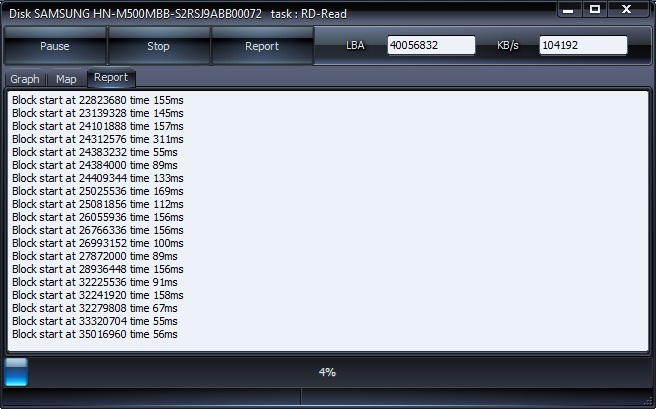
Sonunda nihai bir rapor oluşturulur.

Belki de bir bilgisayarın sabit sürücüsünü işlevsellik açısından kontrol etme yöntemleri hakkında size anlatmak istediğimiz tek şey budur. Sağlanan bilgilerin sizin için yararlı olacağını ve önemli verileri kaydetmenize yardımcı olacağını umuyoruz.
